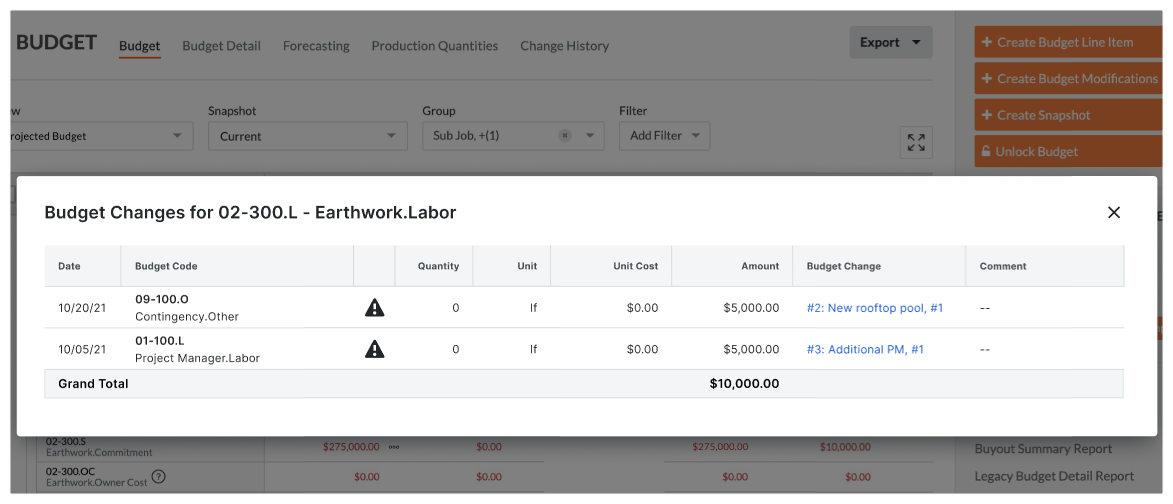Afficher les détails de la modification budgétaire pour un poste budgétaire
Objectif
Afficher les détails de la modification budgétaire pour un poste du budget de votre projet.
Contexte
Lors de l'affichage d'un budget, vous pouvez afficher les détails de la modification budgétaire dans une fenêtre contextuelle pour un poste de votre budget.
Éléments à prendre en compte
- Autorisations utilisateur requises :
- Pour afficher une modification budgétaire , autorisations de niveau « Lecture seule » ou supérieures dans l'outil Budget du projet.
- Pour afficher une modification budgétaire , autorisations de niveau « Lecture seule » ou supérieures dans l'outil Budget du projet.
- Informations supplémentaires :
- Procore recommande à votre entreprise (ou à chaque équipe de projet) de développer une politique de gestion des changements budgétaires dans votre environnement.
- Les changements de budget sont pris en charge par l'outil Flux de travail au niveau entreprise.
- Restrictions :
- Les changements budgétaires ne s'inscrivent PAS automatiquement dans les factures EG/client, les factures de financement ou les factures au maître d'ouvrage.
Conditions préalables
Procédure
- Accédez à l'outil Budget du projet.
- Cliquez sur l'onglet Budget .
- Recherchez le poste budgétaire avec une modification budgétaire.
- Cliquez sur la valeur dans la cellule ODG approximatif du budget pour ouvrir une fenêtre contextuelle qui résume les détails de la modification budgétaire pour le poste sélectionné.